dann schreiben Sie Ihre Bewertung
ReiBoot - Nr.1 kostenlose iOS Systemreparatur Tool
Über 150 iOS Probleme beheben ohne Datenverlust & sicher iOS 26 upgraden/downgraden
ReiBoot: Nr.1 iOS Reparatur Tool
Fix 150+ iOS Probleme, kein Datenverlust
Was bedeutet oranger Punkt in der rechten Ecke neben dem Ladestand auf iPhone display? " --Ein Benutzer aus der Apple Community
Seit iOS 14 hat Apple neue Funktionen wie die orangen und grünen Punkte auf dem iPhone display hinzugefügt. Aber was bedeutet der orange Punkt auf dem iPhone und wie funktioniert er?
Der orange Punkt (oder orangefarbene Punkt) in der rechten Ecke bedeutet, dass Ihr Mikrofon von Apps verwendet wird, wenn er angezeigt wird.
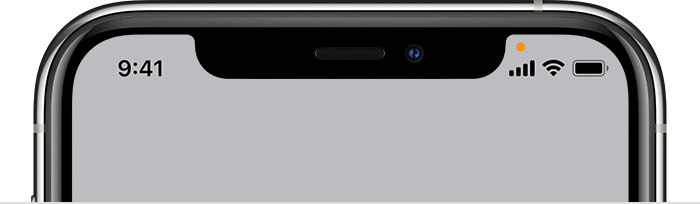
Der grüne Punkt an derselben Stelle bedeutet, dass Ihre Kamera von Apps verwendet wird, wenn er angezeigt wird.
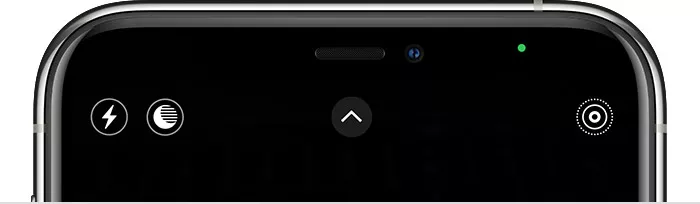
Der orange Punkt auf dem iPhone ist eine eingebaute Datenschutzfunktion von Apple, die nicht deaktiviert werden kann. Sie können jedoch die folgenden Methoden ausprobieren, um sein Erscheinen zu reduzieren.
Einige bestimmte Apps auf dem iPhone, wie die Kamera-App, können Sie nicht verwenden, ohne ihr den Zugriff auf Ihre Kamera zu gestatten. Wenn Sie sich jedoch Sorgen machen, dass eine andere App heimlich auf Ihre Kamera oder Ihr Mikrofon zugreift, können Sie Ihre Datenschutzeinstellungen anpassen, um dies einzuschränken.
Deaktivieren Sie Apps, die Sie nicht benötigen

Wenn Methode 1 nicht funktioniert, kann dies durch einen Systemfehler verursacht werden. Versuchen Sie, Ihr iPhone zu erzwingen Neustarten. Wie Sie Ihr iPhone in verschiedenen Modellen erzwingen Neustarten:
Drücken und halten Sie die Ein/Aus-Taste, bis das Apple-Logo angezeigt wird.

Halten Sie beide Tasten etwa 10 Sekunden lang gedrückt, bis das Apple-Logo angezeigt wird.

Halten Sie beide Tasten etwa 10 Sekunden lang gedrückt, bis das Apple-Logo angezeigt wird.

Wenn die oben genannten Methoden Ihnen nicht helfen, können Sie versuchen, Tenorshare ReiBoot zu verwenden, um Ihr iPhone zu reparieren. ReiBoot ist eine iOS-Systemwiederherstellungssoftware, die von Tenorshare entwickelt wurde. Sie unterstützt alle iOS-Versionen und Geräte, einschließlich des neuesten iOS 15.1. Tenorshare ReiBoot hat zwei Modelle, eins ist Standard-Reparatur, das andere ist Tiefenreparatur. Die Standard-Reparatur kann Ihr iPhone ohne Datenverlust wiederherstellen, was der Grund ist, warum ich diese Software empfehle, um Ihr iPhone wiederherzustellen.
Laden Sie Tenorshare ReiBoot auf PC oder Mac herunter.
Klicken Sie auf die Schaltfläche unten, um Tenorshare ReiBoot auf Ihrem Computer herunterzuladen.
Verbinden Sie das iPhone über das USB-Kabel mit dem PC.
Sobald Ihr iPhone erkannt wird, können Sie mit dem nächsten Schritt fortfahren.

Wenn Ihre Geräte nicht erkannt werden können, kann ReiBoot Ihr iPhone zunächst in den Wiederherstellungsmodus versetzen.

Wenn Ihre Geräte den Wiederherstellungsmodus nicht erfolgreich betreten, klicken Sie auf 'Versuchen Sie den DFU-Modus', und die relevanten Schritte werden angezeigt.
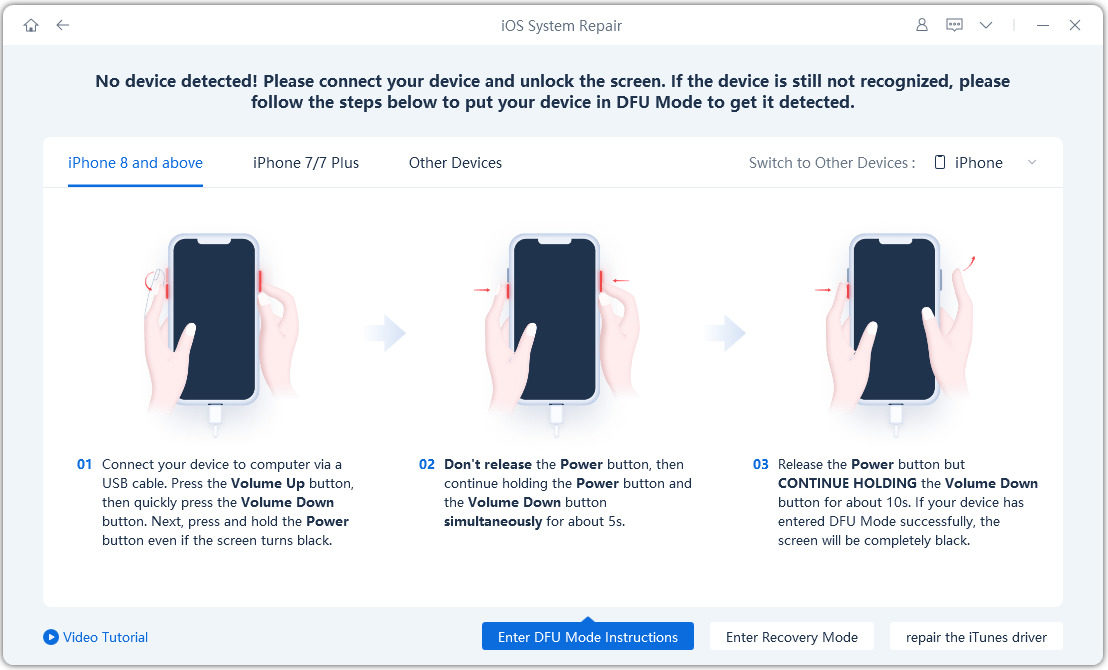
Gehen Sie zur Standardreparatur

Firmware-Paket herunterladen
Wählen Sie das Firmware-Paket zum Download entsprechend Ihrer iOS-Version aus.

Standardreparatur starten

Standardreparatur abgeschlossen

Der orange Punkt auf dem Kamera-Symbol und auf dem iPhone-Kamera-Symbol steht für den Respekt der Privatsphäre des Benutzers, aber das Recht, diese Funktion zu verwenden oder nicht zu verwenden, sollte dem Benutzer zurückgegeben werden. Tenorshare ReiBoot wird Ihnen helfen, das iPhone zu reparieren und die Ihnen zustehenden Rechte zurückzugewinnen.
dann schreiben Sie Ihre Bewertung
Von Johanna Bauer
2025-12-11 / iPhone Probleme und Lösungen
Jetzt bewerten!